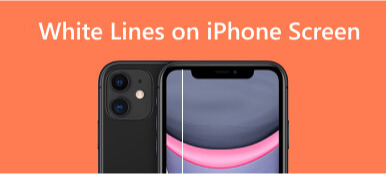Mange brukere har rapportert at deres iPhones har horisontale eller vertikale linjer på skjermene. Faktisk er det et pågående problem med iPhone. I tillegg til fysiske årsaker som utilsiktet skade på iPhone kan føre til at skjermen ikke fungerer. Noen ganger er det feil i programvaren og systemet som forårsaker blå, grønne, svarte, røde, rosa, grå eller lilla linjer. I denne artikkelen får du noen årsaker til skjermlinjefeil. Deretter kan du velge den mest effektive måten å løse problemet på iPhone-skjermlinjer problemet fra 8 metoder. Vennligst les videre.

Del 1. Hvorfor er det horisontale og vertikale linjer på iPhone-skjermen
Det kan være flere grunner til at iPhone-skjermen viser horisontale eller vertikale linjer. Det kan skyldes en programvarefeil, et maskinvareproblem eller til og med fysisk skade på skjermen. Noen ganger kan problemet være at skjermkontakten ikke er riktig koblet til logikkkortet.
Å forstå årsaken til problemet er det første skrittet mot å finne en løsning. Hvis iPhone-skjermen din har linjer på grunn av vannskade, mistet iPhone eller overdreven ESD (elektrostatisk utladning), les den første til den andre løsningen. Hvis du har problemer med iPhone-programvare eller -system, kan du lese den tredje til åttende løsningen i neste del for å fikse feillinjer på iPhone-skjermen.
Del 2. Slik fikser du linjene på iPhone-skjermen [8 måter]
1. Reparer LCD-skjermen
Hvis du mister iPhone eller den får vannskade, kan dette føre til at det vises linjer på iPhone-skjermen.
Fordi påvirkningen fra fall og vannskader i iPhone-en din kan skade de interne komponentene eller selve skjermen, og føre til at linjene vises.
I dette tilfellet er den beste tingen å gjøre å ta med iPhone til en profesjonell reparasjonstjeneste. De kan vurdere skadetilstanden og erstatte skjermen eller andre skadede deler etter behov.
2. Syklus Lad batteriet
Noen ganger kan problemet med vertikale linjer på iPhone-skjermen skyldes batteriproblemet. Du kan lade batteriet på syklus for å se om det løser problemet. Bare lad batteriet til 100 %, bruk det til 0 %, og lad det deretter helt opp igjen.
3. Profesjonell systemgjenoppretting
Hvis det ikke er en fysisk feil, er den beste måten å fikse alle linjer over iPhone-skjermen forårsaket av programvare- eller systemfeil å bruke et profesjonelt reparasjonsverktøy. Apeaksoft iOS System Recovery er en av de beste programvarene du ikke kan gå glipp av. Det kan hjelpe deg med å fikse iOS-systemer til normalt med noen få klikk, inkludert linjene på iPhone-skjermen. Den gir 2 effektive reparasjonsmoduser, inkludert Standard modus og Avansert modus. Og det brukervennlige grensesnittet er enkelt for nybegynnere når de støter på skjermproblemer for første gang. Bare last ned iPhone-skjermproblemet først og følg deretter trinnene.
Trinn 1 Velg iOS System Recovery
Kjør iPhone-fikseren på en datamaskin. Skriv inn iOS System Recovery panelet og klikk Start. Koble deretter iPhone til datamaskinen med en USB-kabel.

Trinn 2 Start gratis hurtigfiks
Når programvaren oppdager din iPhone, klikker du Gratis hurtigreparasjon for å fikse skjermen til normal status. Hvis det ikke fungerer, gå til neste trinn.

Trinn 3 Velg reparasjonsmodus
Klikk Fix på deteksjonsgrensesnittet. Velg deretter en reparasjonsmodus.
Prøv Standard modus først siden den kan fikse noen iPhone-systemproblemer og beholde alle data. Hvis det ikke fungerer, prøv Avansert modus for å fikse flere systemproblemer. Men det vil slette alle data og innstillinger på iPhone.
Etter å ha valgt, klikk Bekrefte.

Trinn 4 Sjekk iPhone-informasjonen
Les iPhones informasjon, inkludert Kategori , typenog Mote. Hvis de er feil, endre dem ved å klikke på rullegardinlisten.

Trinn 5 Last ned en fastvare
Klikk Last ned for å hente fastvaren fra visningslisten. Installer den og klikk neste.

Vent et øyeblikk, og programvaren kan fikse linjene på iPhone-skjermen automatisk. I tillegg til å bruke profesjonelle verktøy, kan du også prøve andre enklere måter å fikse skjermlinjene på. Fortsett å lese.
4. Tving iPhone på nytt
Vanligvis er omstart av iPhone en enkel måte å løse linjeproblemet på. Men noen ganger fungerer det ikke. I dette tilfellet kan du prøve å tvinge omstart på iPhone. Det kan løse flere programvarefeil som kan forårsake linjene på iPhone-skjermen. Prosessen er enkel og direkte. Og du kan følge trinnene nedenfor i henhold til din iPhone-modell.
For iPhone 8/X/XR/11/12/13/14: Trykk og slipp Volum opp knapp. Trykk deretter og slipp Volum ned. Til slutt, trykk lenge og hold Side til Apple-logoen vises på skjermen.
For iPhone 7/7 pluss: Trykk lenge og hold nede Side og Volum ned knappen samtidig. Deretter vil du se Apple-logoen på iPhone-skjermen.
For iPhone 6/6s/6s plus/SE (1. generasjon): Trykk lenge og hold nede Side og Hjem knappen sammen til Apple-logoen vises på skjermen.
5. Oppdater iOS-versjonen
Foruten å legge til nye funksjoner, inkluderer den nye iOS-versjonen vanligvis feilrettinger, som er avgjørende for iPhones vanlige drift. Prøv å oppdatere iPhone til den nyeste iOS-versjonen hvis du vil fikse disse programvarefeilene som forårsaker horisontale eller vertikale skjermlinjer på iPhone 16/15/14/13/12/11 eller tidligere. Følg trinnene for å gjøre det.

Trinn 1 Angi innstillinger app. Tap general.
Trinn 2 Pek programvare~~POS=TRUNC på den øverste skjermen.
Trinn 3 Pek Last ned og installer. Deretter skriver du inn iPhone-passordet for å bekrefte oppgraderingen. Deretter trykker du på Bruk mobildato or Ikke bruk mobildato for å begynne å oppdatere.
6. Fabrikkinnstillingsinnstillinger
Å gjenopprette iPhone til fabrikkinnstillinger direkte kan løse alvorlige programvareproblemer, inkludert skjermlinjer. Men det vil slette alt innhold og innstillinger på iPhone. Før du gjør dette, sørg for å sikkerhetskopiere iPhone.

Trinn 1 Gå til Stille app og trykk general.
Trinn 2 Pek Overfør eller tilbakestill iPhone på den nederste skjermen.
Trinn 3 Plukke ut Slett alt innhold og alle innstillinger og trykk Fortsett. Du bør angi skjermpassordet for å bekrefte prosessen.
Denne prosessen vil ta noen minutter. EN Hei skjerm vises, og du kan sjekke skjermen på nytt.
7. Gjenopprett med iTunes
Å gjenopprette iPhone med iTunes er en annen måte å sette enheten i en fabrikkinnstilling. Den kan også fikse linjene på iPhone-skjermen. Her er de raske trinnene for deg.
Trinn 1 Koble iPhone til datamaskinen. Åpen iTunes på skrivebordet ditt.
Trinn 2 Velg iPhone-ikonet øverst til venstre. Klikk deretter Gjenopprett iPhone på høyre panel.
Trinn 3 Bekreft handlingen og vent til prosessen er fullført.
8. Sett iPhone i DFU-modus
Den siste måten å fikse de horisontale eller vertikale linjene på iPhone-skjermer på, er å sette inn iPhone-en DFU-modus (Enhetsfastvareoppdatering). Vær oppmerksom på at DFU-modus vil slette alle iPhone-data, som fabrikkinnstillinger. Slik går du inn i DFU-modus.

Trinn 1 Åpen iTunes på datamaskinen din. Hvis iTunes allerede er åpen, lukk den først og åpne den igjen.
Trinn 2 Koble iPhone til Mac eller PC. Tving deretter iPhone på nytt (med trinnene nevnt i metode 4) og vent til skjermen for gjenopprettingsmodus vises.
Trinn 3 Når du ser et popup-vindu, klikker du Gjenopprette.
Etter å ha fullført prosessen, skriv inn iPhone for å sjekke om skjermlinjene er fjernet.
Del 3. Vanlige spørsmål om horisontale og vertikale linjer på iPhone-skjermen
Vil Apple fikse skjermen min gratis?
Det må betales hvis du må bytte ut en sprukket iPhone-skjerm. Fordi Apple-garantien ikke dekker fysisk skade på iPhone.
Men hvis iPhone trenger skjermreparasjoner, kan du få dekning for utilsiktet skade fra håndtering med AppleCare+.
Kan du fikse de horisontale linjene på iPhone-skjermen etter vannskade?
Ja. Du bør slå av iPhone umiddelbart og prøve å tørke den ut så mye som mulig. Og du bør unngå å lade den eller slå den på til den er helt tørr. Hvis linjene vedvarer etter at iPhone er tørr, kan du be om hjelp fra en profesjonell reparasjonstjeneste.
Hvorfor har iPhone-skjermen grønne linjer?
En programvarefeil vil forårsake horisontal grønne linjer på en iPhone-skjerm. En del av iPhone 14-brukere har rapportert problemer med blinkende, horisontale grønne linjer som vises på skjermen ved oppstart eller låst. Heldigvis forsvinner problemet etter at du har oppdatert til siste iOS-versjon.
Konklusjon
Denne artikkelen deler 8 måter å fikse de horisontale og vertikale linjene på iPhone-skjermen. Du kan lese årsakene som kan forårsake problemet først. Deretter velger du en måte å bli kvitt den på. Husk å sikkerhetskopiere iPhone når måten kan føre til tap av data. Hvis du har andre spørsmål om iPhone-skjermlinjer, kommenter nedenfor.